Stop-motion animation. Сущность метода.
advertisement
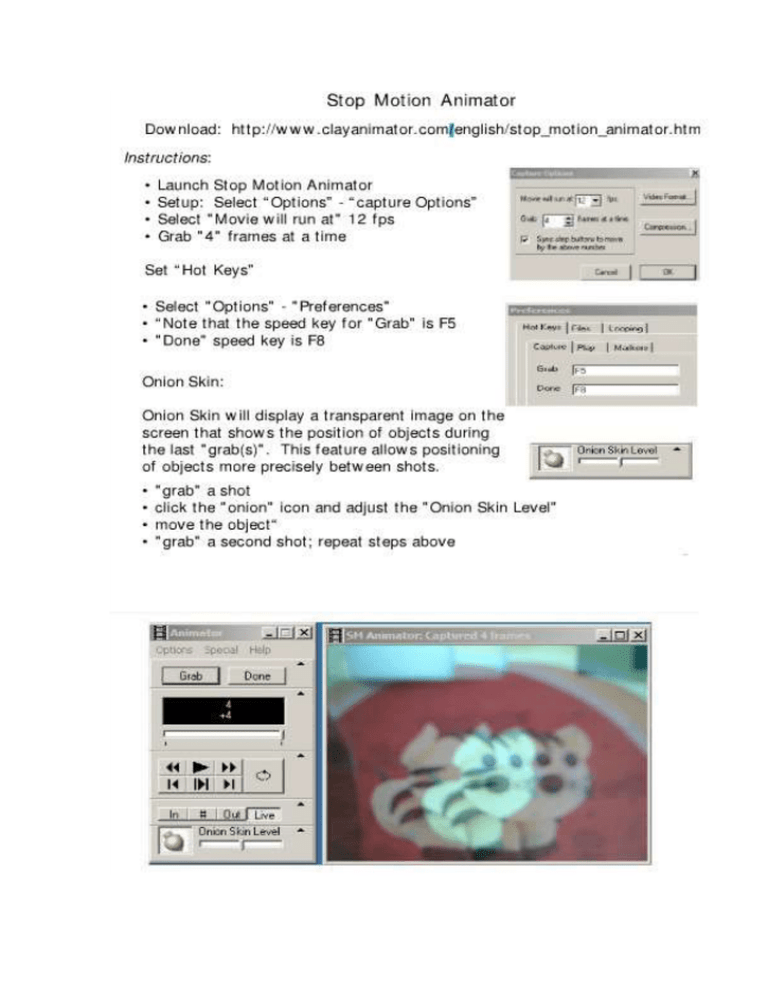
Stop-motion animation. Сущность метода. Понедельник, 23.03.2009 Перевод статьи из книги канадского аниматора Ken A. Priebe «The art of stop-motion animation» На сегодняшний день кроме stop-motion существует две других основных разновидности анимации, и они упомянуты в этой книге для сравнения: 2D анимация (также называемая классической или традиционной) и CG (computer-generated) анимация (также ее называют 3D или цифровой). 2D анимация в США стала известна благодаряВинзору Маккею, который поражал публику своими «двигающимися рисунками». Уолт Дисней, Текс Авери, Чак Джонс и Хайао Миядзаки — это лишь некоторые художники, благодаря которым к анимации пришел успех. Аниматор создает от 12 до 24 уникальных рисунков — каждый на отдельном листе бумаги, а затем последовательно фотографирует их. Когда фотографии быстро «листают», возникает иллюзия движения. На сегодняшний день самые популярные 2D проекты — это Симпсоны, Гриффины,Губка Боб Квадратные Штаны, а также классические полнометражные фильмы Диснея и набирающий силу культ японского аниме. CG метод обрел популярность в 80-х через создание специальных эффектов для художественных фильмов, таких как Трон и Последний Звездный Боец. С помощью таких людей как Джон Лассетер, который поставил на студии Пиксар первый полнометражный 3D-анимационный фильм История Игрушек, в индустрии произошел настоящий прорыв. Теперь аниматоры работают с 3D персонажами, которые существуют внутри виртуальной реальности компьютерной программы. Процесс похож на stop-motion — модели меняют позы, как настоящие куклы. Копируя реальность, все освещение и текстуры искусственно создаются на компьютере. Сегодня этот метод стал наиболее популярен и используется для создания полнометражных 3D фильмов, таких как Шрек, Мадагаскар, Суперсемейка, а также для создания более реалистичных персонажей, которые появляются на экране с настоящими актерами как во Властелине Колец. Видео-игры также стали хорошим трамплином для развития CGэффектов и CG-анимации. Если вы посетите какойнибудь форум, где аниматоры или поклонники анимации пишут об этом ремесле, вы обязательно найдете несколько тредов, которые начинаются с дискуссии о 2D против CG или CG в сравнении со stop-motion, и много страниц с комментариями. Многие аниматоры старой школы верят, что компьютерная анимация выглядит тускло в сравнении с традиционным способом. В действительности же нет техники, которая была бы лучше остальных. Все способы хороши по-своему, и на работу, качественно выполненную любым методом, приятно и полезно посмотреть. Что их уравнивает в оценке так это сюжет, дизайн, и персонажи, и как хорошо они сделаны выбранным методом. Успех фильма зависит не от способа, который использовался при создании, а скорее от сюжета и взаимоотношений между персонажами. У stop-motion animation есть много отличий и особенностей в сравнении с другими способами, которые делают этот вид анимации неповторимым, а также достоинства и недостатки. Один из примеров — в 2D анимации может случиться абсолютно все, потому что это может быть просто нарисовано. Лица персонажей более выразительны, и все что угодно может сжиматься, растягиваться или менять форму. Как, например, в замечательных мультфильмах Текса Эвери, таких как Классная Красная Шапочка (1943) или в гипертрофированном сюрреализме шоу Рена и Стимпи. Таких эффектов невероятно сложно достичь в stop-motion, хотя некоторые в целом удачные попытки имели место. CG анимация активнее двигается в этом направлении с развитием программного обеспечения, но до сих пор ей не хватает линейного качества, которое дает совершенная свобода, предлагаемая 2D. Все, что способен представить себе разум, можно перенести на бумагу, и самые невероятные трюки могут быть исполнены. У stop-motion больше ограничений в смысле создания движения, а также есть проблема гравитации, с которой другим методам и вовсе не приходится бороться. Кукла не может парить в воздухе на экране, если ее не поддерживает что-то, а персонаж на бумаге или в виртуальной реальности надо просто нарисовать парящим. Как бы то ни было, одно из главных преимуществ stop-motion перед остальными методами, это автоматическое решение проблемы перспективы и освещения, так как они уже существуют в реальности и не нуждаются в создании. Stop-motion использует реальное освещение и настоящую перспективу с куклой, которая сама отбрасывает тень. В других методах, особенно в 2D, эти эффекты кропотливо создаются художниками, которые «импортируют» реальный мир в свои работы. В 2D анимации есть два способа, которые могут быть использованы для создания серии кадров: от позы к позе ипоследовательно. Используя метод от позы к позе, аниматор определяет, какая поза в действии наиболее важна и первым делом рисует ее. Например, если вы анимируете подающего игрока в бейсболе основными элементами действия будут исходная поза (см. рисунок 1.1), подготовка к броску (1.2), и сама подача. (1.3). Эти позы называются ключевымикадрами и рисуются в первую очередь. Затем, когда определено время, которое займут эти ключевые кадры, создаются кадры, которые будут вставлены между ключевых и принесут плавность в действие. Эти «вторичные» рисунки называются промежуточными. (см. 1.4) Затем все промежуточные и ключевые кадры последовательно собираются вместе. Аниматоры, работающие на компьютере, просто проставляют свои модели персонажей в ключевые позы, которые хотят видеть, а компьютер сам создает промежуточные. Используя последовательный способ, аниматор начинает рисовать с первого кадра и затем создает каждый последовательный кадр в том порядке, в каком они будут показаны зрителю. Этот метод редко используется для анимации всего персонажа в 2D. Поскольку персонаж должен выглядеть как твердое тело в трех измерениях, то очень трудно сохранять неизменяемыми объемы, когда анимируешь последовательным способом. Гораздо проще запланировать ключевые кадры и потом вернуться для заполнения промежутков. Как бы то ни было, в stop-motion все с точностью до наоборот. Фактически, последовательный способ — единственный, который может быть использован в stop-motion. Тут нет ключевых или промежуточных кадров; каждая поза переходит в следующую в определенной последовательности. Многие stop-motion аниматоры любят работать таким образом, потому что иногда это приводит к спонтанным решениям, возникающим буквально в последнюю минуту в их голове, когда они погружены в этот медленный процесс, работают ли они с куклой, автомобилем или с какими-то вспомогательными устройствами. (см. 1.5) В 2D студии, чаще всего промежуточные кадры создаются разными художниками, но не теми, что рисуют ключевые. Промежуточные — это работа для новичков, и опытные аниматоры когда-то начинали с этого. Затем кадры, созданные разными художниками, собираются в определенном порядке для съемки. Если вы посмотрите титры 2D фильмов, таких как Король Лев, вы заметите, что каждому персонажу была назначена целая команда художников. Эти работники студи, ключевые аниматоры или промежуточные, рисуют только одного конкретного персонажа в течении всего процесса создания мультфильма. В мастерской stop-motion нет ключевых или промежуточных аниматорв, потому что каждый кадр создается одним аниматором, работающим над сценой. Когда смотришь 2D анимацию, видишь действие, которое курировал один старший аниматор, но создано оно коллективно, командой, и каждый кадр нарисован разными руками. Stop-motion анимация создается индивидуально одним аниматором, раскрывающим душу через куклу. (см. 1.6) Также более обычно для stop-motion аниматоров работать над несколькими персонажами в разных сценах фильма, чем быть привязанным к одному. Одно из самых больших преимуществ stop-motion перед остальными методами это факт, что в stop-motion после того как сделаны куклы, построены декорации и проведены съемки, работа закончена! Кроме редактирования кадров, добавления музыки и звуковых эффектов и, может быть, накладывания одного изображения на другое, больше ничего делать не нужно. В 2D анимации еще много шагов до завершения процесса. Первичная анимация обычно создается с очень грубыми рисунками, которые затем необходимо очистить, что ведет к незначительному изменению качества. Затем рисунок нужно отсканировать, раскрасить на компьютере, наложить эффекты освещения и добавить тени, затем наложить на фон. Процесс занимает гораздо больше времени и требует больше людских затрат для завершения. CG анимация имеет аналогичный процесс прохождения через вторичную обработку для наложения освещения, текстур, и финального рендеринга. Несмотря на это преимущество stop-motion другая сторона медали такова, что поскольку съемки ведутся последовательно и в реальном времени, то все должно быть заранее и очень тщательно спланировано. В 2D анимации если необходимы какие-то изменения во времени или перерисовки, аниматор может просто добавить или убрать рисунки или стереть какие-то ошибки и нарисовать заново. CG анимация также может улучшаться снова и снова до достижения совершенства, и аниматор может пробовать любую позу или оттенок, что только может себе вообразить. Здесь CG работает как своего рода переходная техника: у нее внешний вид как у stop-motion, но возможность контроля как в 2D. Это настоящее развитие традиционной stop-motion с возможностью делать вещи, которые в stop-motion так просто не сделаешь — в смысле выразительности и эффектов. Все эти сравнения на самом деле сводятся к факту, что вся анимация, вне зависимости от способа, отнимает много времени, и каждый метод имеет свои за и против. Stop-motion, в частности, очень специфичная техника. Возможно, она требует больше терпения и настойчивости чем другие методы, и это, может быть, не та техника, в которой любой аниматор может стать мастером. Нужно быть немного «странным», чтобы заниматься этим, потому что это еще и наиболее физически утомительный метод. Но он есть и будет, потому что, как я упомянул во вступлении, люди любят мультфильмы, сделанные таким образом! Обзор Stop Motion Animator (автоматический перевод) Stop Motion Animator является программой для того, чтобы создать видео стопорного механизма. Это позволяет вам получать видео через свою веб-камеру или любое другое цифровое или аналоговое устройство получения. Отдельные фреймы получаются, нажимая кнопку "Захвата". Когда видео будет обработано начисто, программа сохранит его в файле AVI. Можно определить номер фреймов, которые программа получит на каждом, берут, так же как сколько кадров в секунду видео выведет на экран когда воспроизведено. Моделировать перемещение все еще возражает, вы должны будете переместить их немного после того, как каждый фрейм был взят. Это - то, где функциональность очищения лука пригождается. Используя это, можно смешать переменное изображение с ранее взятыми фреймами, таким образом видя, как переменный канал сравнивается с предыдущими фреймами. Изменяя "луковую шелуху выравнивается", вы примените различные классы прозрачности к переменному изображению. Stop Motion Animator позволяет вам выбирать устройство видеосъемки, чтобы использовать. Можно также привести различные параметры в соответствие с оптимальными результатами, такими как яркость, контраст, насыщенность, резкость, и гамма, среди других. Можно также выбрать что грудной упор использовать, получая видео. Короче говоря, Stop Motion Animator - понятный способ создать видео стопорного механизма, используя непрофессиональные устройства видеосъемки. Как использовать Stop Аниматор движения Даниэль Ketchum , eHow материалов Распечатать эту статью Хотя компьютерной анимации сейчас преобладает в анимации, есть еще аниматоры, которые используют другие методы, такие как остановки анимации движения. Остановка движения была использована в течение многих лет кинематографисты, чтобы создать иллюзию движения в неодушевленные предметы. Одним из наиболее известных ранних видов применения Рэй Harryhausen в "Кинг-Конг". Остановить движение работ, подвергая серия отдельных кадров, каждый раз делая некоторые небольшие корректировки модели, такие как перемещение руки вперед и поворот головы. Stop Motion Animator предназначена для работы с веб-камеры и других устройств захвата видео для создания этих снимков. Другие люди читают Определение Stop-Motion анимация Как создать движение стола Инструкции 1. o 1 Скачайте и установите программу на компьютер. Она будет работать только с видео форматы, используемые для Windows совместимый веб-камеры или видеокамеры, то есть он поддерживает Microsoft Video для Windows (VFW). o 2 Подключите видеокамеру к компьютеру через USB-порт или Firewire карты захвата. o Рекламные ссылки Пользовательские Youtube игрока Добавить ссылки, почтовый ящик, приложения и логотипы Any Video. Получить больше покупателей-Free! www.viewbix.com o 3 Откройте Animator Stop Motion. Затем подключите к устройству захвата видео. Перемещение по видео, использовать "Grab", чтобы выбрать кадр, который вы хотите иметь для анимации. Вы можете указать программе, чтобы захватить один или несколько кадров. o 4 Отрегулируйте " Просмотр видео "окно в любом разрешении вы хотите, как вы работаете, чтобы сделать его легче видеть, что вы работаете. Это не повлияет на разрешение захвата экрана. Используйте кнопку "Play" и "Step Back Frame" для перемещения вокруг захваченных кадров, как вы работаете. o 5 Используйте "Onion Skin" функцию для наложения прозрачных изображение одного кадра на предыдущий кадр, чтобы убедиться, что анимация создается работает плавно, без внезапных или резких движений. Когда вы закончите, сохраните свою работу. Read more: How to Use Stop Motion Animator | eHow.com http://www.ehow.com/how_5385355_use-stopmotion-animator.html#ixzz2LBDuohzM Stop Motion Animator программы.Аниматор остановки движения является простым в использовании анимационная программа. Программа может быть использована для принести глину анимированных персонажей к жизни с минимальным количеством работы.Программа разработана специально для остановки анимации движения. Он предназначен для работы с любым Video For Windows-совместимых устройств захвата, таких как веб-камер, аналоговых видеокамер и цифровых видеокамер.Камера может быть подключена к компьютеру, который имеет специальную карту захвата или порт USB. Программа не предназначена для работы со сканерами, цифровыми фотоаппаратами, или других устройств TWAIN. Программа позволяет легко создавать анимацию остановки движения по записи, или "захват", один кадр видео с устройства захвата видео. Для того, чтобы предоставить пользователю больший контроль над анимацией, программа также позволяет пользователю сделать что-то невозможное фильме: пользователь может играть через все ранее записанные кадры до следующего захвата. Пользователь также может прыгать между различными кадрами, чтобы сравнить их прежде, чем захватить следующий, и на некоторых компьютерных системах, живое видео с камеры могут быть наложены на ранее захваченный кадр, часто называют "калькирования". Это позволяет пользователю убедиться, что движение между кадрами гладко, прежде чем они захватили Для того, чтобы сделать его проще для просмотра видео вход, когда выстраиваются в очередь выстрелов, программа позволяет пользователю изменять размер окна просмотра видео до любого размера хотел , без изменения основного разрешение захвата. Например, пользователь хочет захватить фильм в разрешении 320x240. Это может быть трудно понять, с 5 или 6 метров, как пользователь может быть перемещение объектов в сцене для следующего кадра.При изменении окна просмотра видео до 800x600 пикселей, пользователь может видеть выстрел лучше, но без изменения базовой разрешение захвата. Для содействия более быстрой работы с программой, многие часто используемые команды (Grab, играть, Марк, шаг назад кадров и т.д.) могут быть легко сопоставлены с горячими клавишами на клавиатуре, тем самым освобождая пользователя от мыши и позволяет работать дальше от компьютера.(Длинный шнур клавиатуры может пригодиться). Также программа позволяет простым способом "Стрелять на N автора", позволяя вам определить, сколько кадры, записанные с каждым Grab операции. В и из точек, также поддерживаются, как петлей играть.Системные требования Процессор 133 МГц или выше.95/98/98SE/Me/NT/2000/XP Windows, 16 Мб оперативной памяти 1,5 Мб свободного пространства на жестком диске для захвата видео камеры устройства, которое поддерживает Microsoft Video For Windows (VFW) Скриншот программы под управлением ОС Windows XP с калькирования режим.Анимация движения остановки программы 1.1.xp на основе открытого исходного кода для движения анасази остановки аниматор Пенн Тейлор и Ричард Бенн. Загрузка Инструкции Нажмите на глиняных кнопку, чтобы начать загрузку. Выберите место на вашем локальном компьютере, чтобы иметь загрузку файлов в. Файл будет сохранен как файл setup.exe. После того, как файл был успешно загружен найти файл setup.exe на локальном компьютере, а затем дважды щелкните по нему.Настройки установки теперь будет работать, чтобы помочь с остановкой движения аниматор процесс установки.Следуйте шаг за шагом инструкциям инсталлятора. Остановка движения аниматор инсталлятор имеет возможность создавать на рабочем столе и начать контекстного меню при желании. После установки программы завершена, закройте его. Найдите остановить движение аниматор значок на рабочем столе и дважды щелкните на нем, чтобы запустить программу.http://www.clayanimator.com Клей Анимация калькирования. Лук шкуры визуальные средства, чтобы помочь сделать анимацию проще. Процесс калькирования позволяет аниматора, чтобы посмотреть несколько кадров одновременно. Используйте калькирования для просмотра содержимого кадров до и после выбранного кадра.Калькирования помогает аниматор плавно анимации кадры без необходимости переключаться назад и вперед через кадры. Термин «калькирования» происходит от традиционной технике анимации с использованием тонких полупрозрачных калькой для просмотра анимационных последовательностей. Когда калькирования активируется, например, в анимационной программе, объекты в кадрах до или после текущего кадра отображаются, но недоступны, так что вы можете отличить их от объектов в текущем кадре.Анимация ниже регулярных анимированных объектов.Объект состоит из определенного числа кадров и установить скорость, с которой они играют. Между каждом кадре объект перемещается из одного места в следующем создавая иллюзию движущегося объекта. Будучи в состоянии лук кожи анимированных объектов позволяет аниматор увидеть все кадры в то же время показывая расстояние объект перемещается между каждым кадром и в каком направлении движущегося объекта. Увидев все кадры позволяют аниматор, чтобы создать гладкую анимацию, возможно перемещение объекта на одинаковом расстоянии между каждым кадром. Различные программы, имеют различные методы калькирования. прозрачная кожа лук. Если остановка процесса анимации движения используется для проекта браузер не поддерживает калькирования есть еще способ вручную лук кожи, которая может быть реализована. Этот ручной процесс может быть сделано с помощью видео-экран для просмотра предмет, который в настоящее время анимированы, а затем чертеж опорных точек непосредственно на экран.Проводя контрольные точки на мониторе она позволяет проверить движение объекта между кадрами для создания гладкой анимации.Убедитесь, что используется сухой маркер ластик так точках могут быть легко удалены и обновлены.Полный кожи лук изображения. прозрачная кожа лук. проволочный каркас лук кожи. Попробуйте использовать свободные глины аниматор остановки программы анимации.Программа поддерживает калькирования.http://www.clayanimator.com BY Кевин HODGSON Stopmotion Animator является бесплатной загрузки, который позволяет пользователям PC компьютеров использовать веб-камеру, чтобы легко и быстро создавать остановка-движение фильмах. Программа настроена на "схватить" кадры с веб-камерой, затем собрать их вместе в одном. Видеофайл AVI.Stopmotion Animator позволяет вам настроить некоторые параметры, а также. Например, вы можете установить количество кадров, которые вы хотите выстрел с каждым щелчком мыши (один кадр в кадр будет сделать видео более жидкости в движении, но займет намного больше времени, чтобы, таким образом, я предполагаю, что настройка быть размещены на трех до пяти кадров в кадре). После того, как видео или сцена снята, Stopmotion аниматор создает видео-файла, который может быть рассматриваться как немое кино или используются в большинстве редактирования видео программы для создания титров, добавление повествование и музыка, и многое другое. Stopmotion Animator идеально подходит для создания Claymation фильмы тоже. И в отличие от других программ анимации, которые часто могут работать в любом месте между $ 50 и $ 100, на этот раз совершенно бесплатно. Недостатком является то, что это только для PC компьютеров. Где его найти Вы можете скачать Stopmotion Animator на http://www.clayanimator.com/english/stop_motion_animator.html .На сайте также есть очень полезные уроки и советы для создания фильмов на любой программной платформе. Сайт включает в себя онлайн-площадку рисунок , где студенты могут наметить символы, если они рассматривают Claymation проекта, и много различных намеков о том, чтобы качество фильма. Существует также остановка-движение бюллетень, который вы можете зарегистрироваться, чтобы получать регулярные обновления о остановка-движение создания фильма. Как это может быть использовано в классе? Остановка движения Фильм решений является невероятно привлекательной идеей, что есть студенты делают практической творческой работы, хотя с точки зрения обучения, планирования (раскадровки, написание сценария, развитие персонажа и т.д.), где большая часть обучения пройдет. Делая остановки движения фильмах требует большого терпения и лучше всего сделать в рамках совместного проекта с двумя-тремя студентами (Я обнаружил, что четыре члена в фильме группе слишком много), конечный результат почти всегда интересно. Студенты любят идею создания Уоллес и Громит стиле видео, которое они могут поделиться с другими, либо на DVD или в интернете.